Não é possível selecionar a versão ou edição do Windows durante a instalação
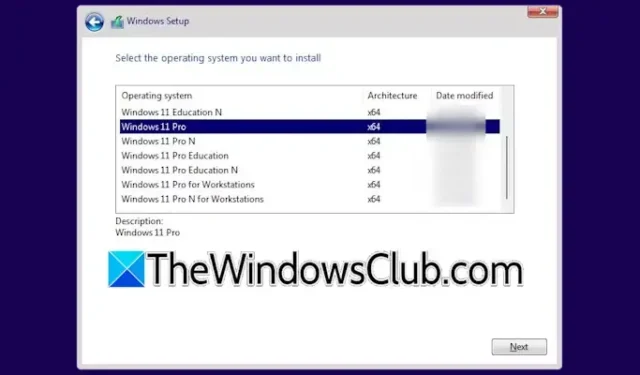
Durante a instalação do sistema operacional Windows usando mídia de instalação, os usuários geralmente encontram uma opção para escolher sua versão ou edição preferida, como Windows Pro ou Windows Home. No entanto, algumas pessoas não conseguem selecionar a edição ou versão do Windows durante a instalação . Se você estiver enfrentando esse problema, as soluções descritas neste artigo foram projetadas para ajudar você.
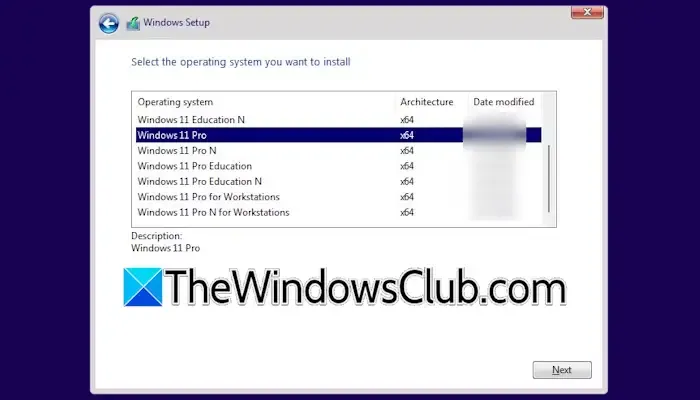
Razões para não conseguir selecionar a versão do Windows durante a instalação
Em dispositivos contemporâneos, a licença para o Windows 11/10 é integrada diretamente na placa-mãe. Essa licença geralmente corresponde à edição Home. Se você deseja utilizar o Windows 11/10 Pro, precisará adquirir sua chave de licença na Microsoft Store. Depois de ter essa chave, você pode atualizar do Windows Home para o Windows Pro inserindo a nova chave do produto.
Quando você realiza uma instalação limpa do Windows, o SO recupera automaticamente as informações de licença da placa-mãe. É por isso que o prompt para inserir a chave de licença e escolher a edição do Windows não aparece durante o processo de instalação.
Não é possível selecionar a versão do Windows durante a instalação
Se você estiver enfrentando dificuldades para selecionar a versão ou edição do Windows durante o processo de instalação, siga estas etapas:
- Crie uma nova unidade USB inicializável com o ISO do Windows
- Crie um arquivo do Bloco de Notas e coloque-o na pasta Fontes
Abaixo, detalharei cada uma dessas etapas:
Comece baixando o arquivo ISO do Windows 11/10 do site oficial da Microsoft. Como alternativa, você pode usar a Media Creation Tool para obter o arquivo ISO. Em seguida, use um utilitário de terceiros, como o Rufus, para criar uma unidade USB inicializável contendo o ISO do Windows 11/10.
Depois, abra o Bloco de Notas e digite o seguinte texto:
[EditionID]
Professional
[Channel]
Retail
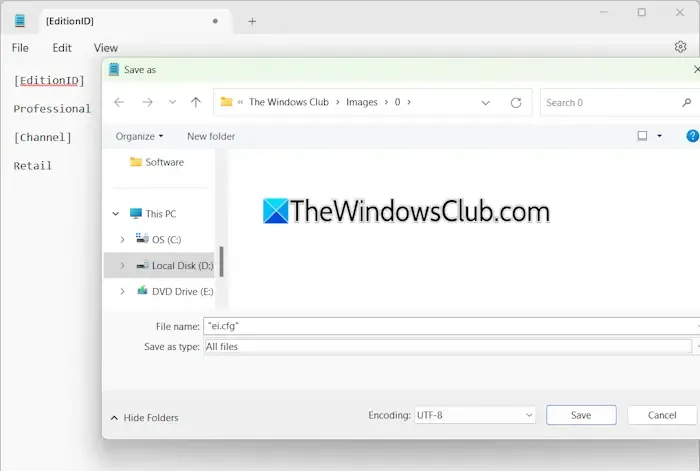
Copie este código no Bloco de Notas e salve o arquivo. Navegue até Arquivo > Salvar ou pressione Ctrl + S . Nomeie o arquivo como “ei.cfg” e selecione Todos os arquivos no menu suspenso de tipo de arquivo. Certifique-se de manter as aspas intactas.
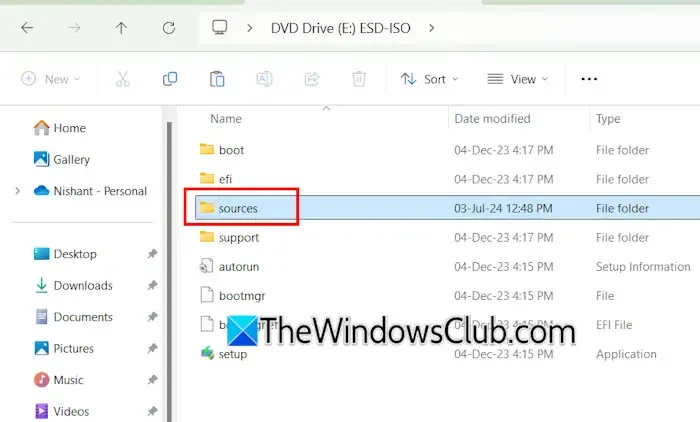
Conecte sua unidade USB inicializável recém-criada ao seu PC e abra a pasta Sources dentro da mídia de instalação. Cole o arquivo ei.cfg que você acabou de salvar nessa pasta.
Se seu objetivo é instalar o Windows 11/10 Home Edition, mas você não consegue selecioná-lo durante a instalação, use o seguinte código no Bloco de Notas:
[EditionID]
Core
[Channel]
Retail
Como alternativa, após a instalação do Windows, você pode alternar sua chave de produto de Home para Professional seguindo estas instruções:
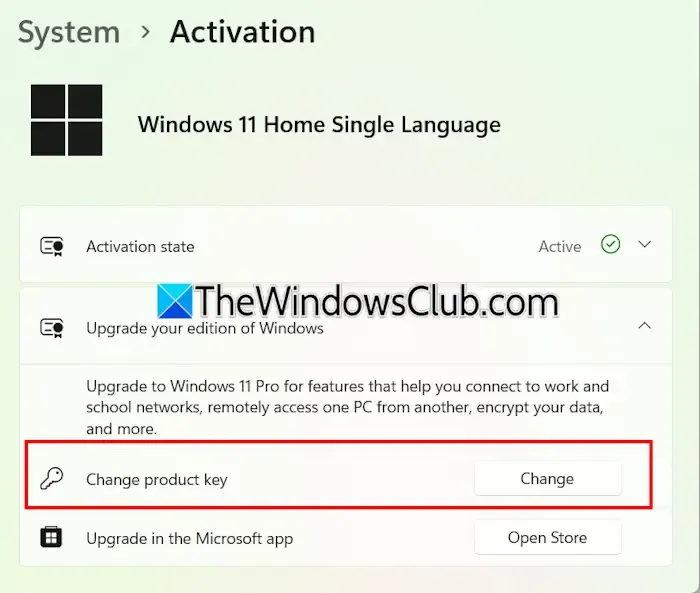
- Acesse as configurações do Windows.
- Navegue até Sistema > Ativação .
- Clique para expandir a seção Atualize sua edição do Windows .
- Selecione o botão Alterar ao lado da opção Alterar chave do produto .
- Insira sua chave do Windows 11/10 Pro e clique em Avançar .
É só isso. Espero que você ache essas informações úteis.
O que pode fazer com que o Windows 11 23H2 não seja instalado?
Vários fatores podem impedir que o Windows 11 23H2 seja instalado com sucesso, como conflitos com software antivírus ou componentes corrompidos do Windows Update. Considere desabilitar seu antivírus temporariamente e tentar atualizar novamente. Você também pode tentar executar o Solucionador de problemas do Windows Update e redefinir os componentes do Windows Update.
Como posso resolver erros de instalação do Windows Update no Windows 11?
Ao tentar instalar o Windows Updates no Windows 11, você pode encontrar várias mensagens de erro. Uma ampla gama de problemas pode contribuir para uma falha do Windows Update. Para resolver esses problemas, considere executar reparos nos arquivos de imagem do sistema, redefinir os componentes do Windows Update e executar o Solucionador de problemas do Windows Update.



Deixe um comentário